电脑怎么登陆云服务器账号,电脑如何轻松登录云服务器,详细步骤及注意事项
- 综合资讯
- 2025-04-13 14:57:41
- 4

电脑登录云服务器账号步骤:在浏览器中输入云服务器IP地址,然后选择SSH登录,使用用户名和密码或密钥文件进行认证,注意事项包括确保密码强度,使用安全连接(如SSH),定...
电脑登录云服务器账号步骤:在浏览器中输入云服务器ip地址,然后选择SSH登录,使用用户名和密码或密钥文件进行认证,注意事项包括确保密码强度,使用安全连接(如SSH),定期更新密码或密钥,以及检查防火墙设置以允许SSH访问。
随着云计算技术的不断发展,越来越多的企业和个人开始使用云服务器,云服务器具有高可用性、可扩展性、弹性伸缩等特点,能够满足不同用户的需求,如何登录云服务器呢?本文将为您详细介绍电脑登录云服务器的步骤及注意事项。
登录云服务器的准备工作
-
云服务器账号:您需要拥有一个云服务器的账号,如果您还没有账号,请先注册一个。
-
云服务器IP地址:登录云服务器需要知道其IP地址,您可以在云服务器的管理控制台中查看IP地址。

图片来源于网络,如有侵权联系删除
-
远程登录工具:电脑登录云服务器需要使用远程登录工具,如PuTTY、Xshell等,您可以根据个人喜好选择合适的远程登录工具。
-
云服务器操作系统:了解云服务器的操作系统类型,以便在登录后进行相应的操作。
电脑登录云服务器的步骤
打开远程登录工具
以PuTTY为例,打开PuTTY软件。
输入云服务器IP地址
在PuTTY的“Host Name (or IP address)”栏中输入云服务器的IP地址。
设置端口
默认情况下,云服务器的端口为22,如果您修改了端口,请在此处输入正确的端口号。
选择连接类型
在“Connection Type”中选择“SSH”。
设置SSH连接参数
在“SSH”选项卡中,勾选“Auto-login username”,并在“User name”栏中输入您的云服务器账号。
保存会话
点击“Save”按钮,将当前会话保存到本地,这样,下次登录时可以直接选择该会话。
连接云服务器
点击“Open”按钮,PuTTY将尝试连接云服务器,如果连接成功,您将看到云服务器的登录界面。
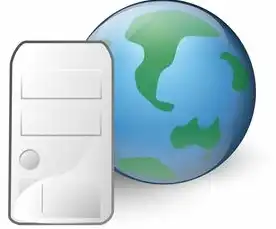
图片来源于网络,如有侵权联系删除
输入密码
在登录界面中,输入您的云服务器密码,输入密码时,屏幕上不会显示任何字符,这是正常现象。
登录成功
输入密码后,按下回车键,您将成功登录云服务器。
注意事项
-
确保云服务器防火墙设置正确,允许SSH端口(22)的访问。
-
定期更改云服务器密码,以提高安全性。
-
使用SSH密钥登录比使用密码登录更安全,您可以为云服务器生成SSH密钥,并将其导入到本地电脑中。
-
在登录云服务器时,注意查看屏幕提示,避免误操作。
-
如果您在登录过程中遇到问题,可以尝试以下方法:
(1)检查云服务器IP地址和端口是否正确;
(2)确认云服务器防火墙设置允许SSH端口访问;
(3)检查云服务器账号和密码是否正确;
(4)尝试使用SSH密钥登录。
本文详细介绍了电脑登录云服务器的步骤及注意事项,通过本文的指导,您应该能够轻松地登录云服务器,如果您在使用过程中遇到任何问题,请随时咨询相关技术人员,祝您使用云服务器愉快!
本文链接:https://www.zhitaoyun.cn/2092879.html

发表评论